win8系统不能安装商店应用错误0x80073cf0的还原办法
更新日期:2019-02-24 17:12 作者:w8系统下载 来源:w8xitong.com
win8系统不能安装商店应用错误0x80073cf0的还原办法?
很多用户都喜欢在电脑上安装win8系统,但是有时候可能会遇到win8系统不能安装商店应用错误0x80073cf0的情况。最近有不少用户到本站咨询win8系统不能安装商店应用错误0x80073cf0的问题该怎么处理?虽然解决方法很简单,但是大部分用户不清楚win8系统不能安装商店应用错误0x80073cf0到底要如何搞定?其实步骤很简单,只需要 一般情况下出现这个错误代码0x80073cf0应该是系统在安装应用商店应用时找不到下载存放到系统临时文件夹中的应用安装包导致的。如果由于某些原因(例如把临时文件转移到了Ramdisk内存虚拟硬盘中),那么在系统重启后,系统临时文件夹(TEMp/TMp)就会丢失,导致安装应用时找不到下载存放到系统临时文件夹中的应用安装包,因而出现0x80073cf0错误。就ok了。本教程就给大家演示一下win8系统不能安装商店应用错误0x80073cf0详细的解决步骤:
上文分享的,便是win8系统不能安装商店应用错误0x80073cf0的还原办法了,有需要的朋友们赶紧来操作一下吧!
很多用户都喜欢在电脑上安装win8系统,但是有时候可能会遇到win8系统不能安装商店应用错误0x80073cf0的情况。最近有不少用户到本站咨询win8系统不能安装商店应用错误0x80073cf0的问题该怎么处理?虽然解决方法很简单,但是大部分用户不清楚win8系统不能安装商店应用错误0x80073cf0到底要如何搞定?其实步骤很简单,只需要 一般情况下出现这个错误代码0x80073cf0应该是系统在安装应用商店应用时找不到下载存放到系统临时文件夹中的应用安装包导致的。如果由于某些原因(例如把临时文件转移到了Ramdisk内存虚拟硬盘中),那么在系统重启后,系统临时文件夹(TEMp/TMp)就会丢失,导致安装应用时找不到下载存放到系统临时文件夹中的应用安装包,因而出现0x80073cf0错误。就ok了。本教程就给大家演示一下win8系统不能安装商店应用错误0x80073cf0详细的解决步骤:
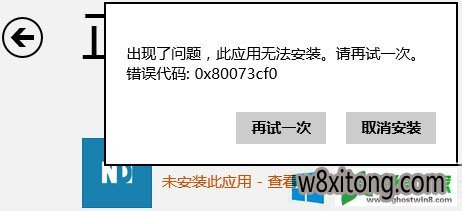
一般情况下出现这个错误代码0x80073cf0应该是系统在安装应用商店应用时找不到下载存放到系统临时文件夹中的应用安装包导致的。如果由于某些原因(例如把临时文件转移到了Ramdisk内存虚拟硬盘中),那么在系统重启后,系统临时文件夹(TEMp/TMp)就会丢失,导致安装应用时找不到下载存放到系统临时文件夹中的应用安装包,因而出现0x80073cf0错误。
知道了原因,要解决起来就比较简单了,看看“环境变量”的“系统变量”中的TEMp临时文件夹路径在哪里。然后去看看该路径下是否存在TEMp临时文件夹,如果没有,手动建立一个名为Temp的文件夹;或者如果你之前修改了TEMp临时文件夹路径,那么现在就在“系统变量”里还把它改回来,恢复成原始的默认路径 %systemRoot%\TEMp 。然后再在win8.1应用商店里重新下载安装应用,应该就不会再出现错误代码0x80073cf0了。
以上就是win8.1不能安装商店应用错误0x80073cf0的解决方法了,当然用户也可以找到存放安装包的文件夹,手动安装应用。
上文分享的,便是win8系统不能安装商店应用错误0x80073cf0的还原办法了,有需要的朋友们赶紧来操作一下吧!
系统推荐
 999宝藏网ghost_W8.1_64位_绝对装机版_2016.07
999宝藏网ghost_W8.1_64位_绝对装机版_2016.07
 番茄花园Ghost Win8.1 x64 特别装机版v2019年05月(无需激活)
番茄花园Ghost Win8.1 x64 特别装机版v2019年05月(无需激活)
 番茄花园Ghost Win8.1 x64 特别装机版v2019年05月(无需激活)
番茄花园Ghost Win8.1 x64 特别装机版v2019年05月(无需激活)
- 番茄花园Ghost Win8.1 X64 快速装机版V2018年07月(免激活) 06-25
- 【2014.09】电脑公司Ghost W8.1X64特别装机版(64位)系统 08-25
- 999宝藏网 GHOST W8.1 X64 快速装机版 V2015.03 03-04
- 系统之家Ghost W8.1 32位 完美装机版 v2020.03 03-05
- 系统之家 Ghost W8.1 32位 体验装机版 2016.04 03-28
- 雨林木风Ghost Win8.1 (X64)安全防护版V201701(激活版) 01-13
- 雨林木风Ghost_W8.1_64位(免激活)专业版_2016.07出品 07-09
- 999宝藏网 GHOST W8.1 64位 专业旗舰版 v2015.09 09-06
- 雨林木风Win8.1 2019.10 32位 内部装机版 10-01
- 雨林木风Ghost Win8.1 X32 极速装机版2018年06月(激活版) 05-26
- 新萝卜家园 Ghost W8.1 64位 装机版 2016.07 07-01
- 新萝卜家园Ghost Win8.1 64位 最新装机版2018年11月(免激活) 10-28
- 深度技术 GHOST W8.1 64位 安全稳定版 2015.03 03-04
- 深度技术 Ghost W8.1 32位 装机版 2016.07 07-01
- 新萝卜家园Ghost Win8.1x86 稳定装机版2020.12(无需激活) 11-16
- 1 雨林木风 win10 32位 装机优化版 V2022.11
- 2 绿茶系统GHOST W8.1 32位 装机版 2016.08(永久激活)
- 3 新萝卜家园Whost W8.1 64位 装机版 2016.08(自动激活)
- 4 电脑公司Ghost Win8.1x86 全新装机版v2020.07月(自动激活)
- 5 中关村系统GHOST W8.1 64位 装机版 2016.08(永久激活)
- 6 中关村系统 Ghost W8.1 X64 电脑城装机版 2016.04
- 7 番茄花园Ghost Win8.1x86 最新装机版V2020.05月(完美激活)
- 8 深度技术Win8.1 64位 经典装机版 2020.12
- 9 番茄花园GHOST W8.1 64位 官方稳定版 2015.03
- 10 深度技术Ghost Win8.1 x32 精简装机版V2017.11月(完美激活)
- 1 电脑公司Ghost Win8.1 x64 精选纯净版2020.06(无需激活)
- 2 大地系统Ghost Win8.1x86 精选纯净版2019.01(永久激活)
- 3 雨林木风Window8.1 v2020.05 32位 热门纯净版
- 4 雨林木风Ghost Win8.1 32位 可靠纯净版 v2018.02(自动激活)
- 5 番茄花园Ghost Win8.1x86 经典纯净版v2019.01(永久激活)
- 6 新萝卜家园Ghost Win8.1x86 全新纯净版V202011(免激活)
- 7 中关村Ghost Win8.1 (X64) 万能纯净版2018V01(免激活)
- 8 电脑公司Ghost Win8.1 x64 家庭纯净版v2021年05月(免激活)
- 9 系统之家Windows8.1 64位 快速纯净版 v2020.03
- 10 深度技术Ghost Win8.1x86 好用纯净版2021V03(激活版)
- 1 笔记本通用Ghost W8.1 32位 可靠装机版 2016年09月
- 2 华硕笔记本&台式机 Ghost W8.1X64专业装机版 v2014.11
- 3 中关村Ghost Win8.1 X32位 特别笔记本通用版V201702(免激活)
- 4 Ghost W8.1 64位 笔记本通用版 V2016.09(自动激活)
- 5 老毛桃Ghost Win8.1 X64位 大神笔记本通用版2017年02月(自动激活
- 6 U启动Ghost Win8.1 x32 笔记本通用版2017v04(免激活)
- 7 华硕笔记本&台式机专用系统 GhostW8.1 X86专业版(32位)2014.08
- 8 2345系统Ghost Win8.1 x32位 笔记本通用版2018.10月(免激活)
- 9 电脑店Ghost Win8.1 (64位) 笔记本通用版2018V06(激活版)
- 10 惠普系统 Ghost W8.1 X86 专业装机版 v2014.10
Win8系统64位品牌
